Phải làm gì khi máy tính chạy quá chậm?
Sau một thời gian sử dụng chiếc máy tính của bạn chạy ngày càng chậm chạp, khiến bạn cảm thấy bực và chán nản mỗi khi sử dụng máy tính để làm việc hoặc học tập. Dưới đây sẽ là những nguyên nhân và cách khắc phục mà bạn có thể tham khảo trong quá trình sử dụng khi máy tính chạy quá chậm. >> Có thể bạn quan tâm sửa laptop - máy tính bị chậm

Máy tính chạy quá chậm vì thiếu RAM
Nguyên nhân: RAM là nơi chứa tất cả các tập tin của các chương trình đang chạy trên máy tính. Việc truy cập các tập tin từ RAM nhanh hơn rất nhiều so với việc truy cập từ ổ đĩa cứng. Nếu máy bị thiếu RAM sẽ dẫn đến tình trạng máy chậm, treo, hiệu quả công việc kém hẳn.
Giải pháp: Để giúp máy chạy nhanh hơn, cách đơn giản nhất là bạn có thể đầu tư nâng cấp RAM. Giá bán của RAM laptop hiện tại cũng khá rẻ nên bạn có thể thoải mái lựa chọn mà không cần phải đắn đo quá nhiều. Tuy nhiên, khi bạn muốn nâng cấp RAM, bạn cần chú ý đến loại RAM và dung lượng của thanh RAM có tương thích với máy không.

Ổ đĩa bị phân mảnh
Nguyên nhân: Nếu bạn thường xuyên truy xuất dữ liệu từ ổ đĩa, rất có thể ổ đĩa của bạn đã bị phân mảnh, mà phân mảnh cũng là một nguyên nhân phổ biến cho việc máy tính chạy quá chậm chạp.
Giải pháp: Bạn nên thường xuyên kiểm tra tình trạng phân mảnh của ổ đĩa để khắc phục kịp thời bằng cách truy cập menu Start > Computer, click chuột phải vào ổ C, chọn Properties > Tools > Defragment Now và thực hiện các bước theo hướng dẫn.

Gỡ bỏ phần mềm gây lỗi Registry khi máy tính chạy quá chậm
Nguyên nhân: Thông thường việc gỡ bỏ một ứng dụng trên Windows không đòi hỏi phải xóa bỏ toàn bộ những gì liên quan đến ứng dụng đó. Tuy nhiên các phần mềm của hãng thứ 3 có khả năng diệt tận gốc ngay cả Registry của ứng dụng đó. Việc này đôi khi gây ra một số lỗi trong Windows Registry.
Giải pháp: Bạn có thể sử dụng phần mềm CCleaner hoặc có thể tham khảo thêm các phần mềm gỡ bỏ cài đặt chương trình tận gốc mà chúng tôi đã từng chia sẻ trong thời gian trước đây.
Cấu hình Pagefile không đúng
Nguyên nhân: Pagefile Windows có thể gặp một số vấn đề gây ra lỗi và làm giảm hiệu suất của hệ thống. Pagefile là bộ nhớ ảo của Windows sử dụng trên ổ cứng của bạn, một phần được sử dụng trong việc xử lý của hệ thống, một phần được sử dụng để tổ chức các dữ liệu tạm thời. Thông thường Windows sẽ tự điều chỉnh Pagefile sao cho tốt nhất, tuy nhiên đôi khi dung lượng của Pagefile không được tăng một cách tương ứng với các ứng dụng nặng.
Giải pháp: Để khắc phục điều này, bạn có thể tự cầu hình lại cho Pagefile và tăng dung lượng sử dụng. Bằng cách chuột phải lên Computer>Properties>Advanced system settings. Trong tab Advanced chọn Settings của mục Performance. Chuyển qua tab Advanced chọn Change trong mục Virtual memory. Bỏ chọn dấu Automatic, và bạn có thể tăng dung lượng của Pagefile lên, thông thường là gấp 1,5 - 2 lần dung lượng bộ nhớ RAM.
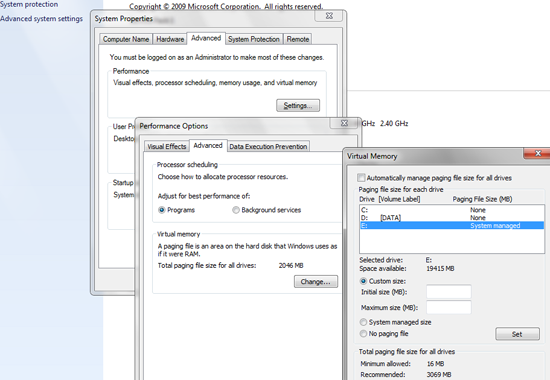
Bài viết trên đây đã tổng hợp những nguyên nhân chính và giải pháp có thể giải đáp cho câu hỏi vì sao máy tính chạy quá chậm? Mong rằng sẽ giúp ích cho các bạn trong quá trình làm việc và học tập mà không bị gián đoạn.
>>>Xem thêm: 10 tuyệt chiêu biến máy tính bị lag chạy mượt như mới
>>>Xem thêm: Tại sao máy tính chạy chậm? Tìm hiểu 3 nguyên nhân sau!
------------------
Bệnh Viện Công Nghệ 88 - Đơn vị sửa chữa laptop uy tín Hà Nội
Cẩn Thận - Tận Tâm - Chuyên Nghiệp
***
Website: http://benhviencongnghe88.vn/
✣111 Lê Thanh Nghị, Đồng Tâm, Hai Bà Trưng, Hà Nội
Hotline: 0243.6286.136
✣71A Lê Thanh Nghị, Bách Khoa, Hai Bà Trưng, Hà Nội
Hotline: 0246.2940.461
✣117 Lương Thế Vinh, Thanh Xuân, Hà Nội
Hotline: 0246.6523.200
✣135 Chùa Láng, Đống Đa, Hà Nội
Hotline: 024.7106.9999 nhấn phím 3
- Laptop HP bị đơ: Nguyên nhân và cách khắc phục?
- Tại sao máy tính Asus bị đơ và cách khắc phục nhanh tại nhà?
- Bắt bệnh máy tính bị sập nguồn và cách khắc phục nhanh tại nhà
- Chữa “bệnh” nhanh khi laptop Dell bị đơ
- Cách khắc phục nhanh lỗi máy tính tự sập nguồn
- Cách tự khắc phục nhanh khi laptop bị đơ không mở được
- Máy tính bị sập nguồn bật không lên - Nguyên nhân và cách xử lý nhanh chóng
- Nguyên nhân nào khiến laptop hay bị đơ và cách tự khắc phục đơn giản, hiệu quả nhất!
- Cách xử lý laptop bị đơ không tắt nguồn được nhanh chóng, hiệu quả!
- 6 Cách khắc phục nhanh chóng khi máy tính bị đơ
Bài viết liên quan
-
 Nguyên nhân và cách khắc phục máy tính chạy chậm
19-02-2019, 2:58 pm
Nguyên nhân và cách khắc phục máy tính chạy chậm
19-02-2019, 2:58 pm
-
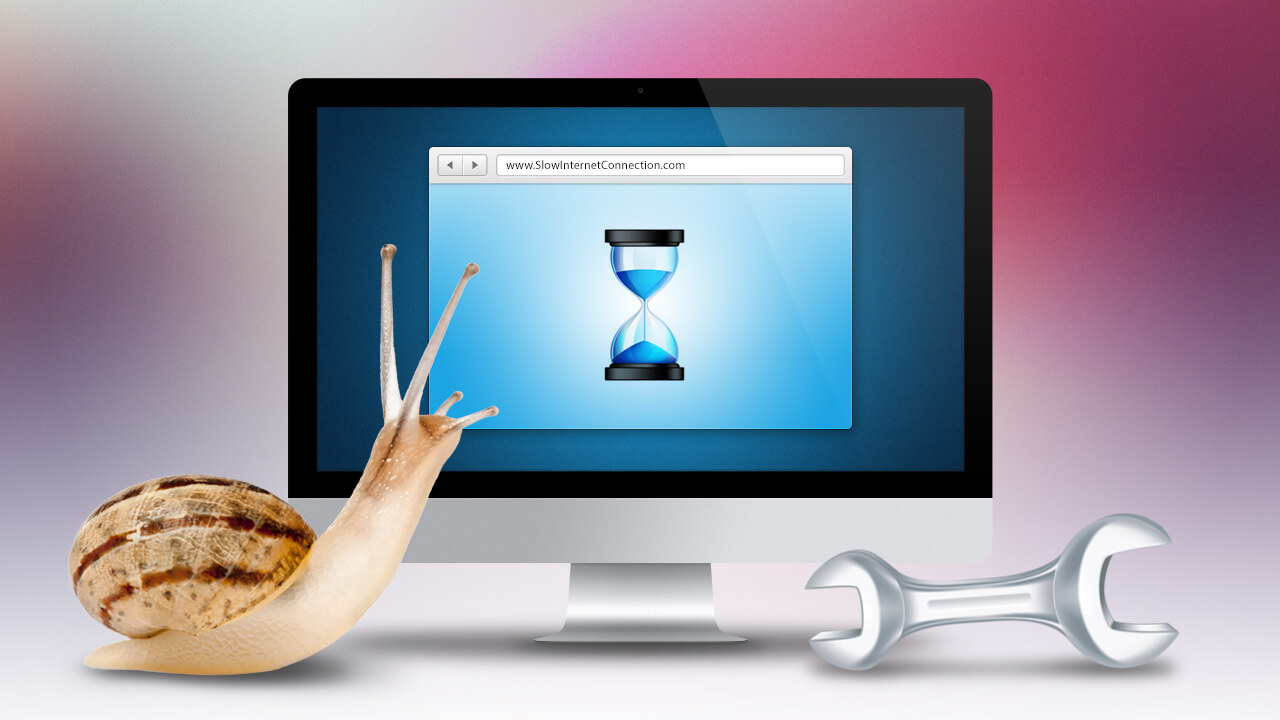 Tại sao máy tính chạy chậm? Tìm hiểu ngay 3 nguyên nhân sau!
19-02-2019, 2:22 pm
Tại sao máy tính chạy chậm? Tìm hiểu ngay 3 nguyên nhân sau!
19-02-2019, 2:22 pm
-
 10 tuyệt chiêu biến máy tính bị lag chạy mượt như mới
18-02-2019, 11:28 am
10 tuyệt chiêu biến máy tính bị lag chạy mượt như mới
18-02-2019, 11:28 am
-
 Cách bước sửa ổ cứng laptop bị hỏng tại nhà
30-01-2019, 5:42 pm
Cách bước sửa ổ cứng laptop bị hỏng tại nhà
30-01-2019, 5:42 pm
-
 4 dấu hiệu laptop bị lỗi ổ cứng bạn phải biết!
30-01-2019, 2:02 pm
4 dấu hiệu laptop bị lỗi ổ cứng bạn phải biết!
30-01-2019, 2:02 pm


